Papan Ketik, Mouse, dan Trackpad Nirkabel Apple: Cara memasang baterai
Pelajari cara memasang baterai di Papan Ketik Nirkabel Apple, Mouse Nirkabel Apple, atau Magic Trackpad Apple.
Identifikasi perangkat input nirkabel Anda di bawah ini, lalu klik tautan untuk informasi selengkapnya.
|
|
|
|
| |
|
|
Magic Mouse Apple

Catatan: Mouse ini memerlukan dua (2) baterai AA.
Untuk mengganti baterai mouse nirkabel Apple:
Balikkan mouse, lalu matikan.
Lepaskan penutup kompartemen baterai, lalu masukkan dua baterai AA. Pastikan kutub positif dan negatif menghadap ke arah yang benar, seperti yang ditunjukkan di bawah ini.

Pasang kembali penutup kompartemen baterai.
Temukan detail selengkapnya mengenai baterai di Magic Mouse Apple.
Papan Ketik Nirkabel Apple (2009)

Catatan: Papan ketik ini memerlukan dua (2) baterai AA.
Matikan papan ketik.
Gunakan koin untuk melepas penutup kompartemen baterai.

Masukkan dua baterai AA ke kompartemen baterai. Pastikan kutub positifnya menghadap ke arah yang benar.

Pasang kembali penutup kompartemen baterai.
Nyalakan papan ketik.
Temukan detail selengkapnya mengenai baterai di Papan Ketik Nirkabel Apple (2009).
Magic Trackpad Apple

Catatan: Perangkat ini memerlukan dua (2) baterai AA.
Matikan trackpad.
Gunakan koin untuk melepas penutup kompartemen baterai.

Masukkan baterai ke kompartemen baterai seperti yang ditunjukkan di bawah ini.

Penting: Pastikan kutub positif dan negatif baterai pada trackpad dipasang seperti yang ditunjukkan di atas. Trackpad tidak akan menyala jika baterai tidak dipasang dengan benar.
Temukan detail selengkapnya mengenai baterai di Magic Trackpad Apple.
Mighty Mouse Nirkabel Apple

Catatan: Mouse ini memerlukan dua (2) baterai AA.
Balikkan mouse, lalu matikan.
Lepaskan penutup kompartemen baterai.

Masukkan baterai ke kompartemen baterai seperti yang ditunjukkan di atas. Pastikan kutub positif dan negatif baterai pada mouse dipasang seperti yang ditunjukkan di atas. Mouse tidak akan menyala jika baterai tidak dipasang dengan benar.
Pasang kembali penutup kompartemen baterai.
Nyalakan mouse.
Temukan detail selengkapnya mengenai baterai di Mighty Mouse Nirkabel Apple.
Papan Ketik Nirkabel Apple (2007)

Catatan: Papan ketik ini memerlukan tiga (3) baterai AA.
Matikan papan ketik.
Gunakan koin untuk melepas penutup kompartemen baterai.
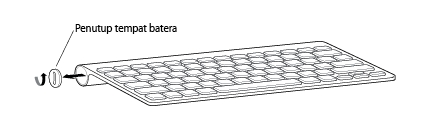
Masukkan baterai ke kompartemen baterai. Pastikan kutub positif dan negatif baterai dipasang di papan ketik seperti yang ditunjukkan di atas. Papan ketik tidak akan menyala jika baterai tidak dipasang dengan benar.
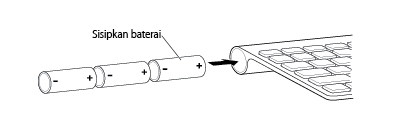
Pasang kembali penutup kompartemen baterai.
Temukan detail selengkapnya mengenai baterai di Papan Ketik Nirkabel Apple (2007).
Mouse Nirkabel Apple

Catatan: Mouse ini memerlukan dua (2) baterai AA.
Balikkan mouse, lalu matikan.
Lepaskan penutup kompartemen baterai.

Masukkan baterai ke kompartemen baterai. Pastikan kutub positif dan negatif baterai pada mouse dipasang seperti yang ditunjukkan di atas. Mouse tidak akan menyala jika baterai tidak dipasang dengan benar.
Pasang kembali penutup kompartemen baterai.
Nyalakan mouse jika akan digunakan.
Temukan detail selengkapnya mengenai baterai di Mouse Nirkabel Apple.
Keyboard Nirkabel Apple Tambahan Putih

Catatan: Papan ketik ini memerlukan empat (4) baterai AA.
Balikkan papan ketik, lalu matikan.
Lepaskan penutup kompartemen baterai dan siapkan baterainya.
Masukkan baterai ke kompartemen baterai. Pastikan kutub positif dan negatif baterai dipasang di papan ketik seperti yang ditunjukkan di atas. Papan ketik tidak akan menyala jika baterai tidak dipasang dengan benar.

Pasang kembali penutup kompartemen baterai.
Nyalakan papan ketik.
Temukan detail selengkapnya mengenai baterai di Papan Ketik Nirkabel Apple Tambahan Putih.
Pelajari lebih lanjut
Jenis Baterai
Baterai AA sudah disertakan pada perangkat nirkabel Apple. Anda dapat menggantinya dengan baterai alkaline, litium, atau baterai AA isi ulang.
Peringatan: Jangan mencampur jenis baterai (misalnya, baterai alkaline dan litium), dan jangan mencampur baterai lama dengan baterai baru. Jangan membuka atau melubangi baterai, memasangnya terbalik, atau membuatnya terkena api, suhu tinggi, atau air. Jangan mengisi daya baterai AA yang tidak dapat diisi ulang. Jauhkan baterai dari jangkauan anak-anak. Ganti atau isi ulang semua baterai secara bersamaan.
Penting: Buang baterai sesuai undang-undang dan panduan lingkungan setempat.
Indikator tingkat daya baterai
Untuk memeriksa tingkat daya baterai, pilih Apple () > Preferensi Sistem, lalu pilih perangkat yang akan diperiksa dari menu Lihat (mouse, papan ketik, atau trackpad).
Indikator tingkat daya baterai terdapat di sudut kiri bawah.
Penyimpanan dalam waktu lama
Perangkat nirkabel Apple dirancang untuk masuk ke mode tidur guna menghemat daya baterai saat tidak digunakan. Jika Anda tidak akan menggunakan perangkat nirkabel dalam waktu lama, matikan perangkat. Jika Anda tidak akan menggunakan perangkat nirkabel selama lebih dari tiga minggu, keluarkan baterainya untuk penyimpanan dalam waktu lama.